Solidworks2016怎么同时向两边方向拉伸凸台?
1、打开Solidworks2016软件,找到文件,点新建,出现一个如图所示的窗口,这时候我们选择零件,然后点确定。

2、选择前视基准面作为绘制草图的平面。

3、绘制一个如图所示的矩形。
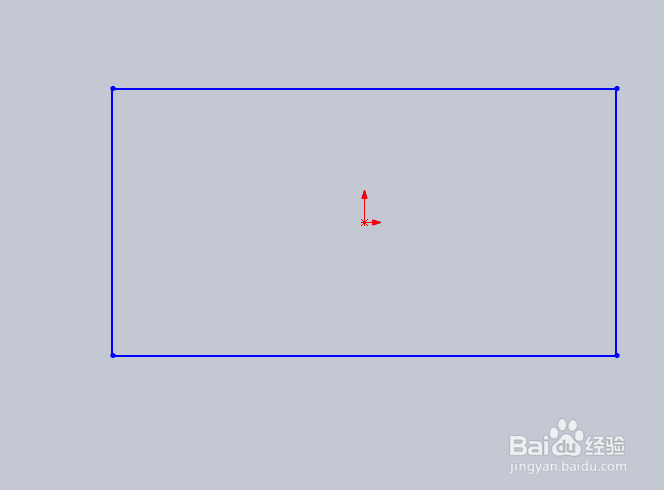
4、找到特征工具栏里面的拉伸凸台工具,如图所示。

5、点拉伸凸台工具,出现如图所示一个窗口,默认的拉伸方向为方向1,这时候在方向2前面点下,输入拉伸高度。

6、点确定,这样同时向两边方向拉伸凸台的效果就出现了,如图所示。
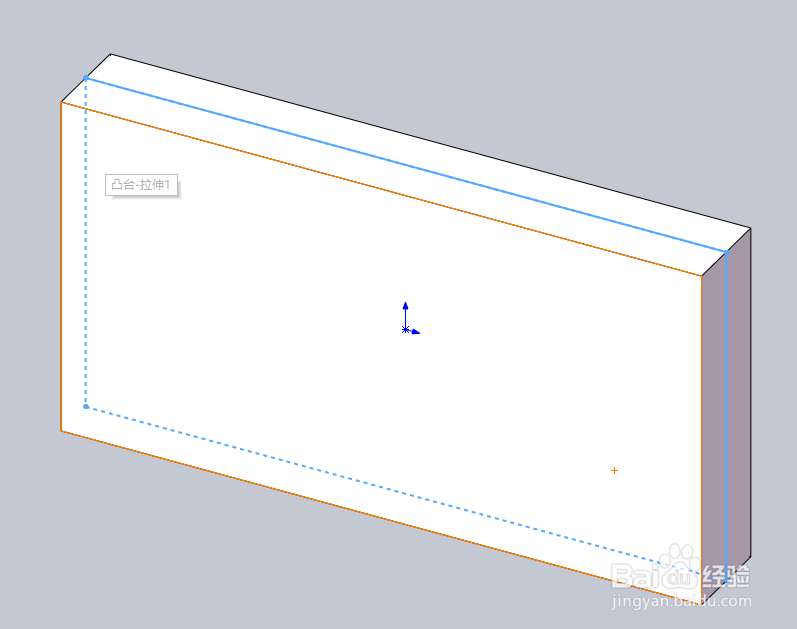
声明:本网站引用、摘录或转载内容仅供网站访问者交流或参考,不代表本站立场,如存在版权或非法内容,请联系站长删除,联系邮箱:site.kefu@qq.com。
阅读量:139
阅读量:133
阅读量:158
阅读量:195
阅读量:116